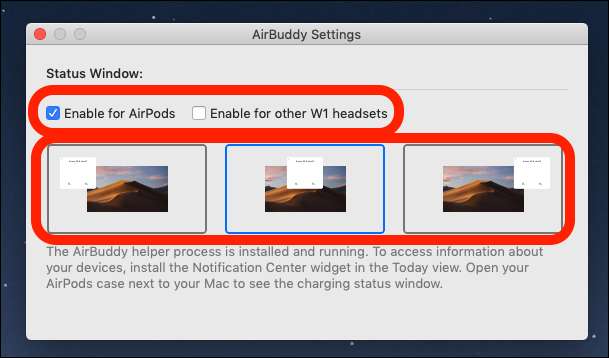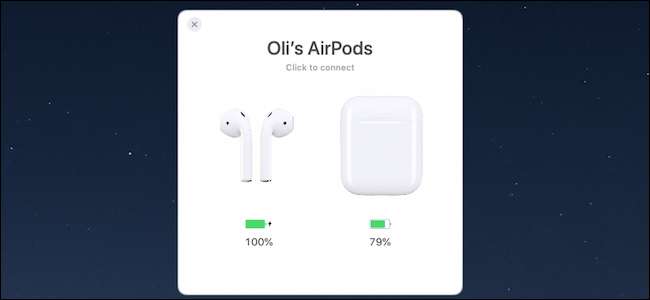
AirPods khá ấn tượng; có một chút nghi ngờ về điều đó. Nhưng ngay cả khi chúng kết nối với các thiết bị iOS mà không gặp bất kỳ rắc rối nào, việc tích hợp của chúng với macOS hoàn toàn có thể khó khăn hơn. Tiện ích này khắc phục điều đó và nó trông thật tuyệt vời khi thực hiện nó.
Như bạn sẽ biết nếu bạn sở hữu AirPods, việc kết nối chúng với thiết bị iOS sau khi ghép nối lần đầu là một trường hợp đơn giản khi chọn chúng làm đầu ra âm thanh. Nó gần như kỳ diệu, nhưng khi nói đến chọn AirPods để sử dụng trên máy Mac , bạn có thể loay hoay với các cài đặt Bluetooth hoặc cố gắng chọn đầu ra phù hợp trong cửa sổ System Preference. Nó không hoàn toàn mượt mà như nó phải có và thật sự không thể bào chữa được rằng macOS không kết nối với AirPods giống như cách iOS làm.
Nhưng bạn có thể khắc phục tất cả những điều đó với AirBuddy , một tiện ích nhẹ từ nhà phát triển Guilherme Rambo. Đây là nhà phát triển đã tạo nên tên tuổi cho chính mình bằng cách phát hiện ra các thiết bị nằm sâu trong mã iOS beta trước khi chúng được công bố, vì vậy anh ta biết rõ ràng cách của mình đối với Xcode. Nó cũng cho thấy, vì AirBuddy mang chức năng AirPod giống iOS cho máy Mac, tất cả chỉ với $ 5.
Sau khi cài đặt, AirBuddy sẽ tự hiển thị lần đầu tiên khi bạn mở Hộp sạc AirPods gần máy Mac của mình. Khi làm vậy, bạn sẽ thấy hình ảnh động tuyệt đẹp của AirPods và vỏ của chúng, cùng với trạng thái sạc hiện tại của chúng. Nếu bạn đã thấy cái nhìn mang tính biểu tượng mà người dùng iOS nhận được khi làm điều tương tự, bạn sẽ biết chúng ta đang nói về điều gì và nó trông giống như ở nhà trên máy Mac.
Nhìn đẹp là một chuyện, nhưng ở đây cũng có chức năng. Để ngăn chặn sự thay đổi kết nối mà người dùng Mac đã quá quen thuộc, AirBuddy cung cấp một nút “Nhấp để kết nối” đơn giản để kết nối máy Mac với AirPods của bạn và chọn chúng làm tùy chọn đầu ra mà bạn không cần phải tự làm bất cứ điều gì. Đó là một điều tuyệt vời và một lần nữa, Apple lẽ ra phải tích hợp tính năng này vào macOS.
Còn nhiều hơn nữa trong hộp thủ thuật này. AirBuddy cũng cung cấp tiện ích Trung tâm thông báo có thể hiển thị không chỉ thời lượng pin AirPods của bạn mà còn hiển thị thời lượng pin của máy Mac (giả sử đó là máy tính xách tay). Trên hết, mọi thiết bị iOS được kết nối với cùng máy Mac đó cũng hiển thị ở đó, miễn là thiết bị đó được kết nối với cùng một mạng Wi-Fi. Điều đó xứng đáng với giá nhập học một mình!
Thật tuyệt vời, thậm chí còn có nhiều ưu đãi khác ở đây. Mặc dù AirPods là trường hợp sử dụng lớn nhất, nhưng AirBuddy cũng sẽ hoạt động tốt với bất kỳ thiết bị nào có chip W1 tích hợp. Điều đó có nghĩa là cũng có một số tùy chọn Beats trên bàn.
Cách cài đặt AirBuddy
Tải xuống AirBuddy . Nó có giá đề xuất là $ 5, nhưng bạn có thể trả nhiều hơn nếu muốn.
Sau khi cài đặt, hãy di chuyển AirBuddy vào thư mục Ứng dụng của bạn và khởi chạy nó. Các tùy chọn khá đơn giản, với hai hộp kiểm được cung cấp. Đánh dấu chọn những cái bạn cần, tùy thuộc vào việc bạn sẽ sử dụng AirPods hay một phụ kiện hỗ trợ W1 khác. Bạn cũng có thể chọn nơi bạn muốn hoạt ảnh trên màn hình xuất hiện khi nó phát hiện ra phụ kiện AirPods hoặc W1 của bạn.